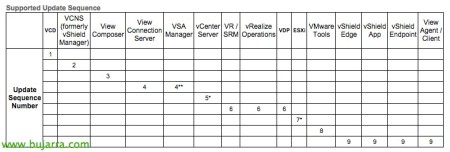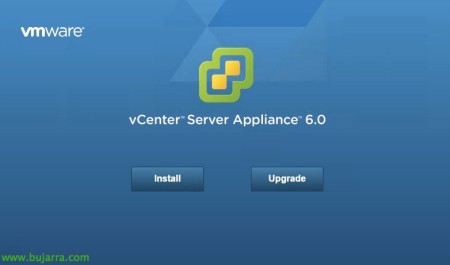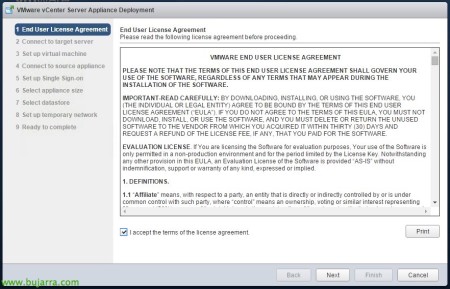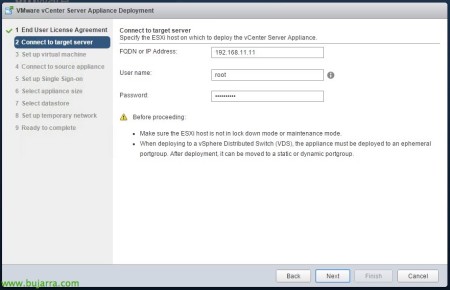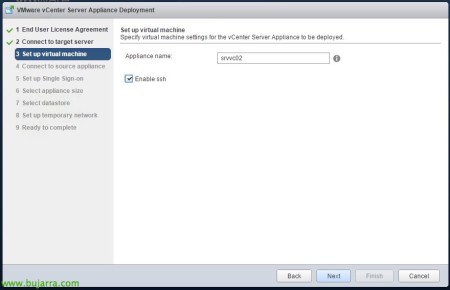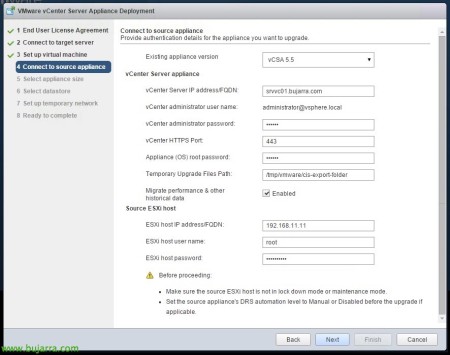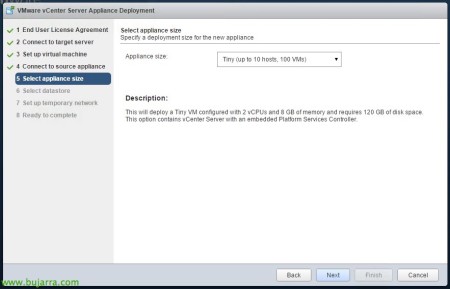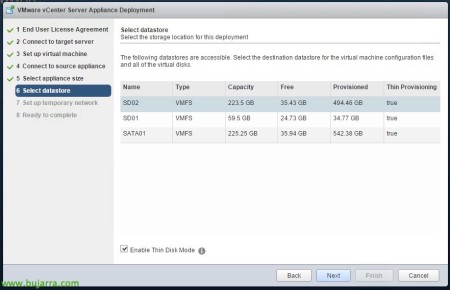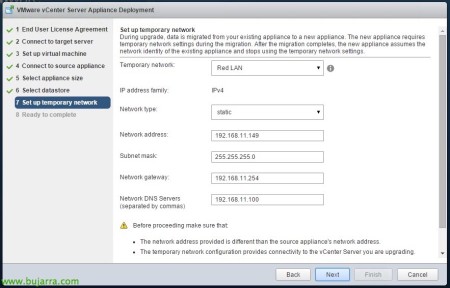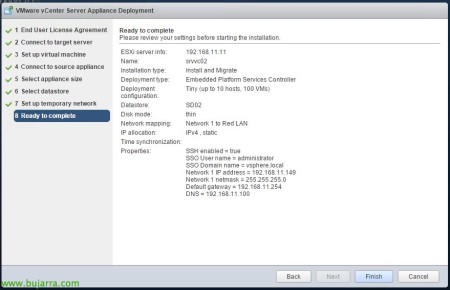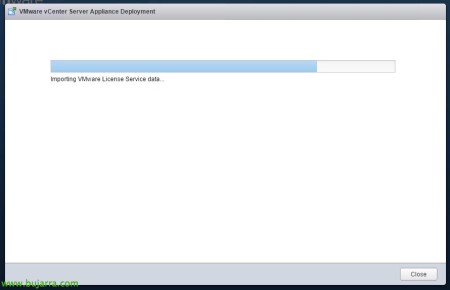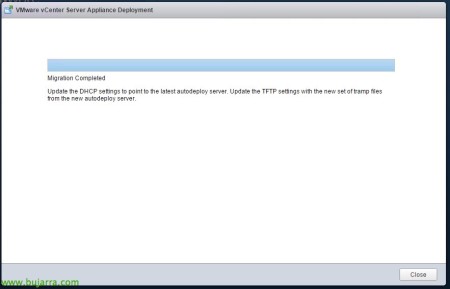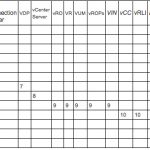
Upgrade de VMware vCenter Server Appliance 5.1 或 5.5 自 6.0
在本文档中,我们将介绍迁移到 VMware vSphere 的第一步 6, 我们将更新我们的 vCenter Server, 在这种情况下,我们将更新我们组织中基于 Linux 的设备 (VCSA), 它必须是一个版本 5.1 U3 或 5.5. 我们将按照这些简单的步骤将您更新到 6.
Podremos ver en este artículo todas las novedades que tiene vSphere 6.
Como sabremos, en esta versión de VCSA se han equiparado los límites máximos al vCenter Server basado en Windows, por lo que ya no tendremos los límites que teníamos en versiones previas con máximos de 5 hosts y 50VMs. En un futuro documento mostraré cómo migrar una plataforma basada en vCenter Server a vCenter Server Appliance!
不错, en la tabla anterior podemos fijarnos cual debería ser el orden correcto de actualización de cualquier componente de nuestras plataformas VMware vSphere, donde deberíamos seguir el siguiente orden de upgrade:
- vCloudDirector (VCD)
- vCloud 网络连接和安全 (VCNS) (conocido como vShield Manager)
- Horizon View (作曲家, Connections Server)
- vSphere 存储设备 (VSA 型)
- vCenter Server vSphere Replication (虚拟现实)
- vCenter Site Recovery Manager (SRM)
- vRealize Operations Manager (conocido como vCenter Operations Manager)
- vSphere 数据保护 (可变数据)
- ESXi的
- VMware 工具
- vShield 边缘
- vShield 应用程序
- vShield 端点
- Horizon View (Angentes y clientes)
不错, 开始, 首先, será instalar VMware Client Integrator Plug-in 6.0.0 desde la ISO de instalación, en el path ‘DVD:vcsaVMware-ClientintegrationPlugin-6.0.0.exe’, 安装后, ya podremos ejecutar el asistente de upgrade, ejecutamos ‘DVD:vcsa-setup.html’.
Como veremos es un interfaz nuevo basado en web para desplegar más fácilmente, confirmamos que nuestro vCenter Server Appliance o vCSA dispone de la versión 5.1 更新 3 o es una 5.5 & “还行”,
我们接受许可条款, “下一个”,
Primeramente nos deberemos conectar contra un host ESXi donde desplegaremos esta nueva máquina virtual, nos autenticamos & “下一个”,
“是的”, aceptamos el certificado de conexión,
Especificamos el nombre que querramos dar a nuestro appliance y si queremos permitir conexiones ssh contra él, “下一个”,
不错, ahora deberemos indicar el vCenter Sever Appliance del que vamos a migrar, elegimos la versión actual que disponemos, indicamos su dirección IP o hostname, así como la contraseña del administrator y la de root, además del nodo que está alojando a esa MV, deberemos tener en cuenta que DRS debería estar manual o al menos no se mueva el vCSA actual con vMotion, “下一个”,
Confirmamos que el tráfico para la migración será por el 22tcp mediante ssh, y que el usuario de postgres compartirá la misma contraseña que el usuario de vc, “是的”,
我们选择部署的大小, en este escenario pequeño será más que suficiente (máximo 10 hosts y 100MVs), “下一个”,
Seleccionamos el datastore donde desplegaremos el appliance, así como si utilizaremos thin provisioning para crear el VMDK, “下一个”,
Deberemos especificar una dirección IP temporal para asignarsela al appliance que vamos a desplegar, esta IP la utilizará para la instalación y finalmente la liberará, se quedará como es lógico con la IP del vCenter actual, “下一个”,
不错, confirmamos en el resumen antes de continuar que todo es correcto y si es así… “完成”!
Comenzará a subir el appliance a nuestra plataforma virtual y a realizar el progreso de upgrade…
“关闭” una vez finalizado! ya podremos disfrutar de nuestro primer elemento de vSphere ya en la versión 6, ahora deberemos continuar con el upgrade de los hosts, VMware 工具, hardware virtual, 数据存储…